Come risolvere l'errore del codice 2048 sul tuo dispositivo [modi semplici]
L'errore QuickTime 2048 può derivare da molteplici fattori, come interruzioni durante i trasferimenti di file causate da eventi come arresti del sistema, connessioni di rete instabili o rimozione di dispositivi di archiviazione. QuickTime, un lettore multimediale sviluppato da Apple progettato per gestire vari formati video, audio e immagini digitali, può essere scoraggiante quando si verifica l'errore 2048. Fortunatamente, questo articolo offre soluzioni per aiutarti a risolvere il problema, permettendoti di continuare a goderti i tuoi video o musica. Pertanto, senza ulteriori indugi, ecco come risolvere codice errore 2048 sul dispositivo.
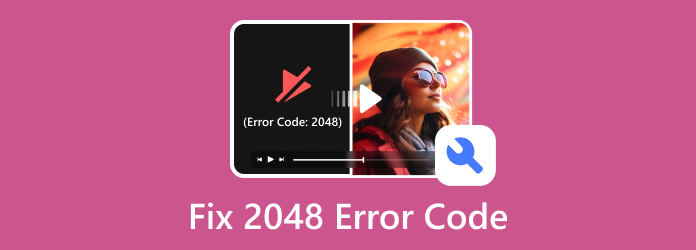
Parte 1. Come risolvere il codice di errore 2048
L'errore QuickTime si verifica quando il lettore multimediale QuickTime riscontra un problema durante il tentativo di aprire il file multimediale. QuickTime deve leggere correttamente i file multimediali prima di poterli riprodurre.
Tuttavia, QuickTime Player potrebbe presentare vari messaggi di errore come "Impossibile aprire il documento. Il formato file del film non è riconosciuto" o "Impossibile aprire il film. Il file video non è un file film", segnalando potenziali problemi come corruzione di file video, codec audio o video mancanti o parametri non validi nell'atom del film. I numeri di errore possono anche accompagnare errori QuickTime come "Errore 2048", "Errore 2046", "2010" o "2041".
Pertanto, abbiamo cercato soluzioni per aiutarti con il codice di errore 2048. Di seguito sono riportati i modi migliori e più semplici per risolvere il problema.
Utilizza Tipard FixMP4 per riparare video danneggiati
Uno dei motivi per cui viene visualizzato il codice di errore 2048 è che il file video che stai tentando di riprodurre è danneggiato o deve essere riparato. Tuttavia, riparare i file video danneggiati può essere complicato, soprattutto per i principianti che riscontrano questo problema per la prima volta. Ma non preoccuparti! Abbiamo trovato un'applicazione che può aiutarti a riparare i tuoi video danneggiati.
Tipard FixMP4 è la soluzione definitiva se un video deve essere riparato. Questo software è un'applicazione adatta ai principianti grazie alla sua interfaccia utente di facile accesso. Inoltre, può riparare i formati di file video più standard, come MP4, MOV, AVI e 3GP. Oltre a ciò, analizza e corregge automaticamente il tuo file video subito dopo averlo caricato nel software.
Tipard FixMP4 è inclusivo e gestisce non solo video MP4 ma anche vari formati video da qualsiasi dispositivo, che si tratti di una fotocamera NIKON, CANON, Sony, dell'ultimo iPhone 14/15 o di una videocamera. Dì addio alle preoccupazioni sulla riparazione di file video corrotti: questo software di riparazione video ti copre! Inoltre, puoi utilizzarlo su qualsiasi piattaforma, come Windows e macOS.
Passo 1 Clicca su Scaricare pulsante qui sotto per Windows o Mac per installare il software. Una volta installato, aprire l'applicazione.
Passo 2 Nell'interfaccia principale dell'utente, fare clic su + pulsante per caricare il file video danneggiato. Quindi, seleziona l'altro + pulsante per caricare un video di esempio.
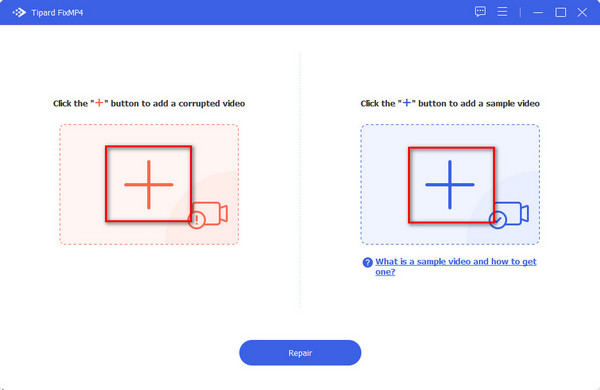
Passo 3 Dopo aver caricato i video, fai clic su Riparazione pulsante qui sotto per riparare il video danneggiato.
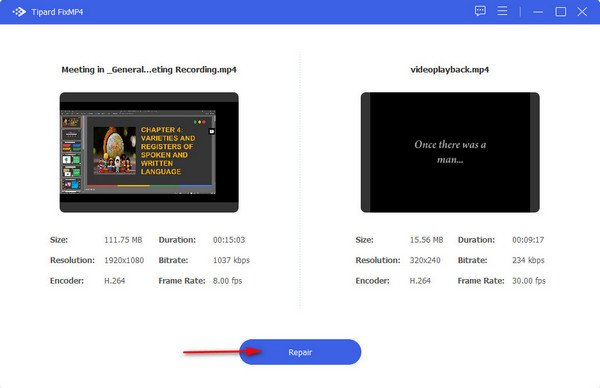
Passo 4 Il tuo output sarà subito pronto per essere salvato in pochi secondi. Clicca il Risparmi pulsante per salvare immediatamente il video riparato sul tuo dispositivo.
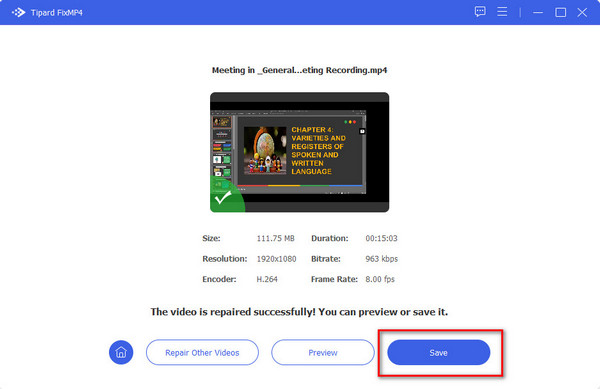
Tipo. Puoi visualizzare l'anteprima del video prima di salvare il file. Basta fare clic sul pulsante Anteprima sul lato sinistro del pulsante Salva.
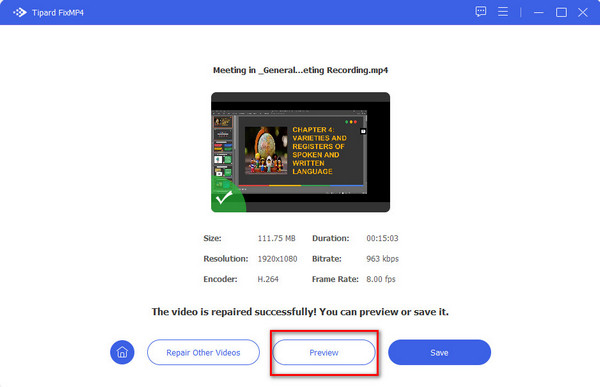
2. Usa Perian per QuickTime
Un altro modo per correggere l'"errore QuickTime 2048" è scaricare e utilizzare Perian per il lettore QuickTime. Per riprodurre file video sui tuoi dispositivi, è fondamentale che siano installati i codec appropriati. Se non è presente il codec corretto, potrebbero verificarsi complicazioni con i tuoi video. Per risolvere questo problema, prendi in considerazione l'utilizzo del plug-in open source noto come Perian, progettato specificamente per l'uso con QuickTime su Mac. Questo componente garantisce compatibilità e riproduzione fluida di vari formati video.
Passo 1 Fare clic due volte su Periane procederà all'installazione e all'aggiornamento dei componenti all'interno di QuickTime.
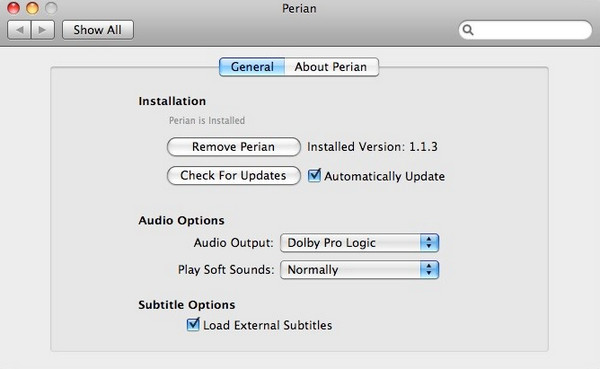
Passo 2 Trasferisci tutti i tuoi componenti QuickTime dalla libreria all'interfaccia del componente Perian utilizzando il metodo drag-and-drop.
Passo 3 Riavvia qualsiasi applicazione utilizzando QuickTime. In alternativa, duplica direttamente il file del componente Perian e riavvia il file multimediale utilizzando QuickTime.
3. Aggiorna QuickTime Player
Per risolvere un QuickTime Player obsoleto, è essenziale aggiornare l'applicazione. Sebbene sia consigliabile attenersi alle istruzioni di installazione fornite sul sito Web del produttore, è possibile eseguire l'aggiornamento in modo indipendente se non sono presenti istruzioni esplicite.
Passo 1 Apri QuickTime Player e vai al file Aiuto menu a discesa.
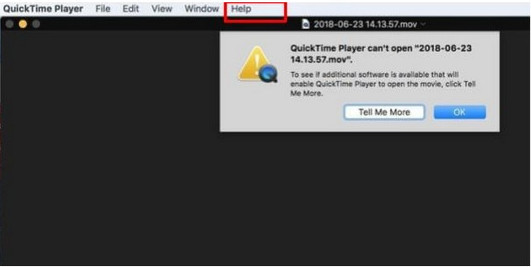
Passo 2 Seleziona Aggiorna software esistente, che visualizzerà una nuova finestra che indica la disponibilità degli aggiornamenti del software Apple per il tuo computer. Scegli di aggiornare quando richiesto.
Passo 3 Clicca su OK pulsante. Concentrati in particolare sull'aggiornamento di QuickTime Player e deseleziona gli aggiornamenti per altri programmi Apple.
Passo 4 Scegliere il Installa 1 articolo opzione. Prima di installare QuickTime Player, rivedi il contratto di licenza e fai clic su OK.
Passo 5 Attendi brevemente il completamento dell'aggiornamento. Una volta terminato, chiudi e riavvia QuickTime Player. Verifica se ora i file video possono essere riprodotti senza problemi.
Se il problema persiste, non disperare. Esistono metodi alternativi per risolvere l'errore QuickTime 2048. Esploriamo soluzioni aggiuntive.
4. Reinstallare QuickTime Player
Un'altra soluzione è reinstallare QuickTime Player. Tuttavia, spesso esistono soluzioni migliori per risolvere il codice di errore 2048.
Passo 1 Scegliere il Inizio menu, individuare il Pannello di controllo opzione e aprirla.
Passo 2 Nel Programmi sezione, troverai un pulsante etichettato Disinstalla un programma. Procedi facendo clic su di esso.
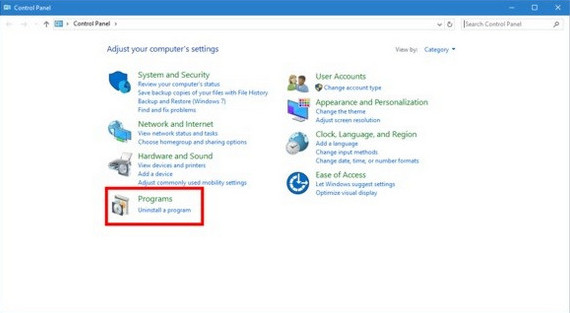
Passo 3 Per disinstallare il programma QuickTime, fai clic destro su di esso e scegli il file Disinstallare opzione.
Passo 4 Verificare la disinstallazione facendo clic Sì quando viene visualizzata una finestra che richiede conferma per le tue istruzioni.
Passo 5 Successivamente, reinstallare il lettore e utilizzarlo per tentare di riprodurre il file video.
Lettura estesa:
5 modi migliori per correggere il codice di errore video 0xc00d36cb su Windows
Impossibile riprodurre il video: 5 modi per correggere il codice di errore video 0xc1010103
Parte 2. Domande frequenti su come risolvere il codice di errore 2048
Cosa significa l'errore 2048?
L'errore QuickTime 2048 può derivare da vari fattori, tra cui interruzioni durante i trasferimenti di file causate da arresti del sistema, connessioni di rete instabili o rimozione del dispositivo di archiviazione.
Perché non riesco ad aprire un filmato QuickTime sul mio Mac?
Se QuickTime non riesce ad aprire il file, potrebbe essere dovuto a incompatibilità o software obsoleto. Se utilizzi una versione precedente, potrebbe non essere in grado di interpretare i dati del file che stai tentando di riprodurre. Per risolvere questo problema, aggiorna il tuo lettore QuickTime alla versione più recente.
Come posso correggere un file MOV non riproducibile?
Se il tuo file MOV non viene riprodotto a causa dell'assenza di un codec, prova a riprodurre il video utilizzando un lettore multimediale diverso. Ad esempio, se il file MOV non si allinea con QuickTime o QuickTime Player fatica ad aprirlo, prova a utilizzare un lettore multimediale alternativo come VLC. Ma se il tuo video è danneggiato e il passaggio a un altro lettore multimediale non risolve il problema, utilizza Tipard FixMP4, che supporta i formati di file MOV.
Conclusione
L'utilizzo di QuickTime comporta spesso il verificarsi di errori tipici. L'aspetto vantaggioso è che questi problemi possono essere risolti in modo efficiente, come illustrato in questa dimostrazione. Tipard FixMP4 si distingue come la soluzione più affidabile per riparare i file codice errore 2048e sei stato guidato attraverso i passaggi necessari per raggiungere questo obiettivo.







